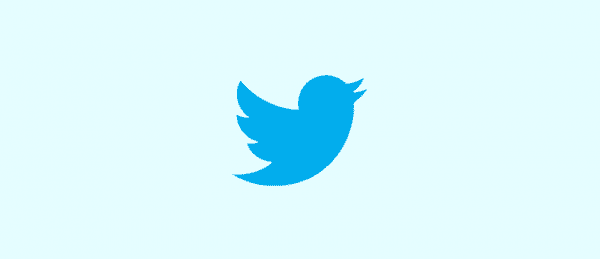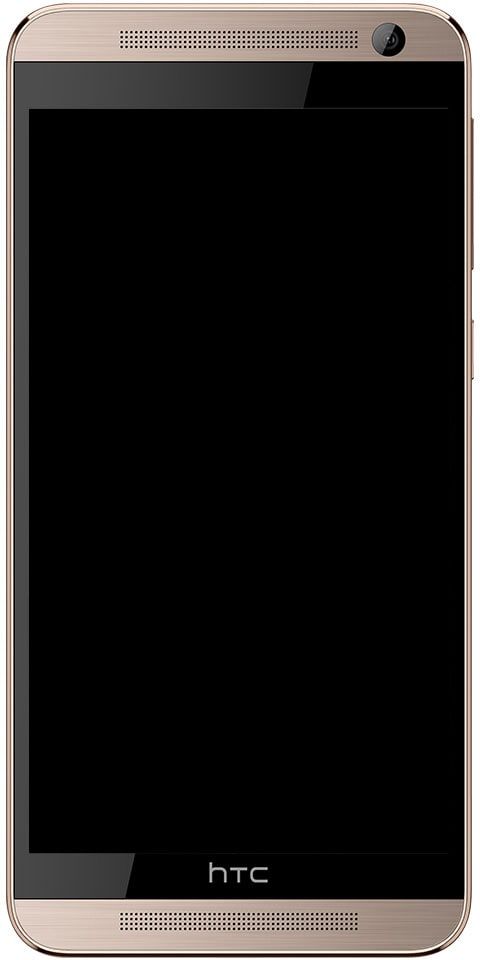Kā izslēgt Windows atjaunināšanas statusa paplātes ikonu operētājsistēmā Windows 10
Vai vēlaties izslēgt Windows atjaunināšanas statusa ikonas ikonu? Sākot no Windows 10 1803 modeļa gadījumā Windows 10 parāda ikonu ikonas, kad atjauninājumi ir pieejami un lapā Iestatījumi> Windows atjaunināšana ir nepieciešama darbība (piemēram, restartēšana, lai lietotu atjauninājumus). Pieskaroties ikonai, lapa tiks atvērta tieši.
Ja ar peles labo pogu pieskarieties ikonai, tā parādīs konteksta izvēlni, izmantojot komandu kopu, kas piemērojama Windows atjaunināšanas statusam. Piemēram, ja instalēšanai gaida atjauninājumu, izvēlnē tiks pievienotas šādas komandas: Restartēt tūlīt, Lejupielādēt tūlīt, Grafiks restartēt, Atvērt Windows atjaunināšanu un Paslēpt.
Daži lietotāji nevar priecāties par ikonas skatīšanu. To ir viegli slēpt pastāvīgi vai īslaicīgi.
Sākumā apskatīsim, kā neatgriezeniski izslēgt ikonu.
Lai izslēgtu Windows atjaunināšanas statusa paplātes ikonu operētājsistēmā Windows 10:
![]()
1. darbība:
Virzieties uz reģistra redaktora lietotni.
2. darbība:
Pārejiet uz šo reģistra atslēgu.
HKEY_LOCAL_MACHINESOFTWAREMicrosoftWindowsUpdateUXSettings
zvaigžņu karu kaujas 2 dubultā XP
3. solis:
Labajā pusē mainiet vai izveidojiet jaunu 32 bitu DWORD vērtību TrayIconVisibility .
Piezīme. Turklāt, ja izpildāt 64 bitu Windows, jūs joprojām izveidojat 32 bitu DWORD vērtību.
4. solis:
Lai izslēgtu paplātes ikonu, atstājiet tā vērtības datus kā 0.
5. darbība:
Ja vēlaties, lai reģistra kniebiena veiktā modifikācija stātos spēkā, restartējiet Windows 10.
Viss pabeigts. Tādējādi visiem lietotājiem tiks izslēgta Windows atjaunināšanas statusa ikonas ikona. Ja vēlaties ietaupīt laiku, varat izmantot šādus reģistra failus.
Pievienots arī atsaukšanas kniebiens.
Ir arī daži paņēmieni, kurus varat izmantot, lai īslaicīgi paslēptu Windows atjaunināšanas brīdinājumu ikonu tikai pašreizējam lietotājam.
Paslēpt Windows atjaunināšanas statusa paziņojuma ikonu -> īslaicīgi
1. darbība:
Apskatot ikonu sistēmas teknē, ar peles labo pogu pieskarieties tai.
2. darbība:
Tagad izvēlieties Pagaidām slēpt no konteksta izvēlnes
ko nozīmē skaitlis iekavās facebook cilnē
3. solis:
Ikona, kas paslēpta līdz brīdim, kad jaunākais Windows atjauninājums izraisa tās parādīšanos.
Viss pabeigts!
Visbeidzot, varat izmantot iestatījumus, lai īslaicīgi paslēptu Windows atjaunināšanas ikonu.
Darbība, lai paslēptu Windows atjaunināšanas statusa paziņojuma ikonu, izmantojot iestatījumus
Rūpīgi izpildiet tālāk norādītās darbības, lai iestatījumos paslēptu Windows atjaunināšanas statusa paziņojumu ikonu:
1. darbība:
Pārejiet uz Windows atjaunināšanas ikonu un pēc tam atveriet lietotni Iestatījumi.
2. darbība:
Dodieties uz Personalizēšana> Uzdevumjosla.
3. solis:
Labajā pusē pieskarieties Atlasiet uzdevumjoslā redzamās ikonas apakšā Paziņojumu apgabals
4. solis:
Atspējojiet slēdzi, kas atrodas blakus Windows atjaunināšanas statuss lieta.
Viss pabeigts! Ikona paliek paslēpta, līdz jauns atjaunināšanas notikums izraisa tās parādīšanos. Pēc vienas un tās pašas slēdža izvēles pārslēgšanas ikonu varat atkal ieslēgt jebkurā laikā.
Tas ir viss!
geforce pieredze pievienot spēli
Secinājums:
Šeit ir viss par Windows atjaunināšanas statusa paplātes ikonas izslēgšanu. Ja jums rodas kāda problēma, informējiet mūs. Ja domājat, ka tas ir noderīgi, dariet mums zināmu savus ieteikumus zemāk esošajā komentāru sadaļā. Vai zināt kādu citu alternatīvu metodi, kuru, jūsuprāt, mēs nevaram aplūkot šajā rokasgrāmatā?
Līdz tam! Turpini smaidīt 🤗
Lasiet arī: